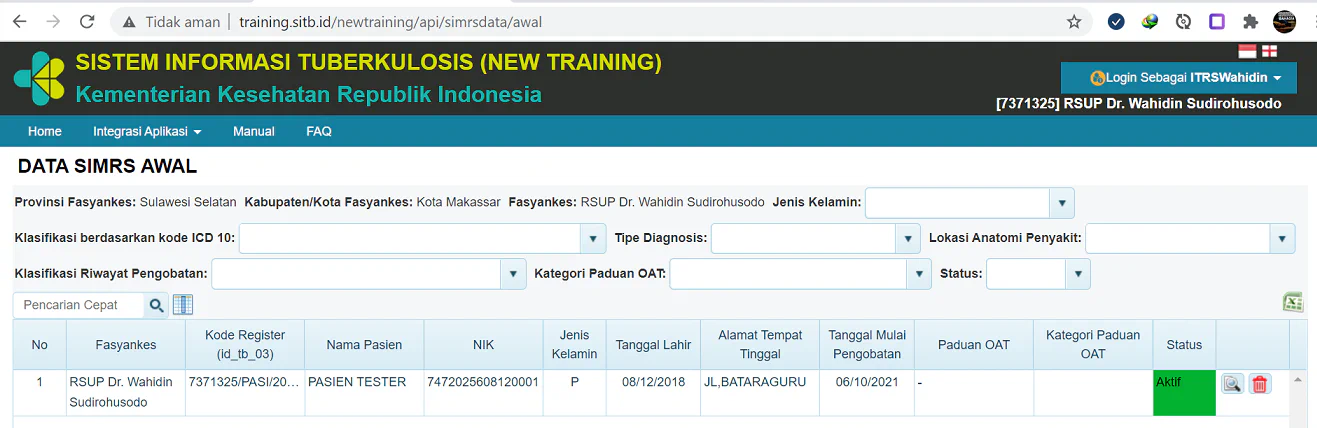SITB
Sebelum melakukan integrasi, hal yang harus dilakukan adalah melakukan instalasi peralatan seperti:
- HeidiSQL
- Visual Studio Code / Notepad++
- FileZilla
Adapun Langkah - langkah untuk mengintegrasikan simgos dengan SITB yaitu:
Pengaturan SITB
- Edit file local.php yang berada pada folder production/webapps/webservice/config/autoload dengan menggunakan salah satu peralatan di atas seperti Visual Studio Code atau menggunakan perintah linux:
cd /var/www/html/production/webapps/webservice
nano config/autoload/local.php- Cari KemkesService pada local.php, jika menggunakan perintah diatas tekan
Ctrl+wkemudian masukkan kata KemkesService setelah itu tekan tombolEnter - Tambakan script dibawah ini atau lihat file
local.php.dist
'SITB' => [
'url' => '[URL API SITB]',
'id' => '[KODE RS]',
'key' => '[PASSWORD DARI KEMKES]',
'writeLog' => false,
],- Pada url ubah
[URL API SITB]menjadi salah satu url dibawah ini- Url Develop:
http://sirs.yankes.kemkes.go.id/sirsservice/sitbtraining/sitb - Url Operasional:
http://sirs.yankes.kemkes.go.id/sirsservice/sitb/sitb
- Url Develop:
- Ubah
[KODE RS]menjadi kode faskes kemenkes masing - masing RS - Ubah
[PASSWORD DARI KEMKES] - Untuk demo / dev silahkan aktifkan log
'writeLog' => falsemenjadi'writeLog' => trueuntuk mencatat hasil integrasi.
Hapus File Cache
Hapus 2 file cache yang ada pada folder production/webapps/webservice/data/cache/
# Aktif di folder webapps/webservice kemudian ketik perintah berikut ini
sudo rm -rf data/cache/*Alur Penginputan SITB

Login Admin SIRS
Buat Group User Petugas Unit TB
- Pilih
menu -> master -> referensi - Pilih
Group User - Tambahkan
Group Petugas Unit TBatauPetugas TB - Tekan Tombol
SimpanSeperti tampak pada gambar dibawah ini
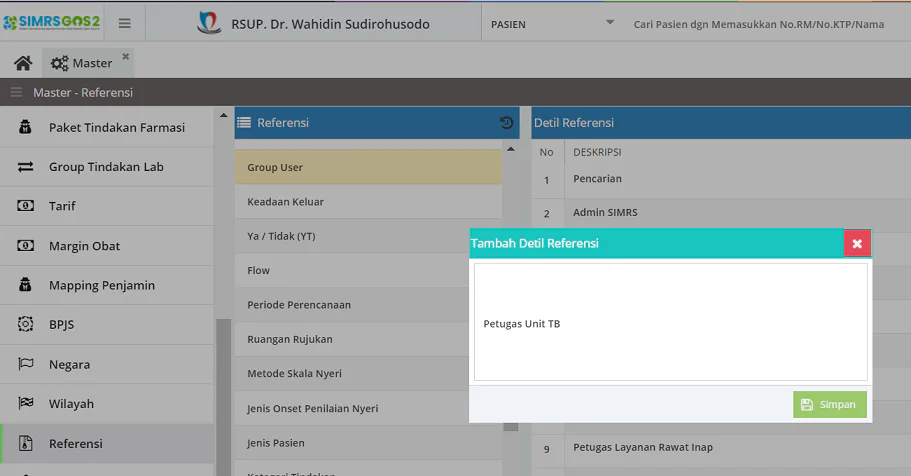
- Pilih
Berikan hak akses
SITBpada groupPetugas Unit TB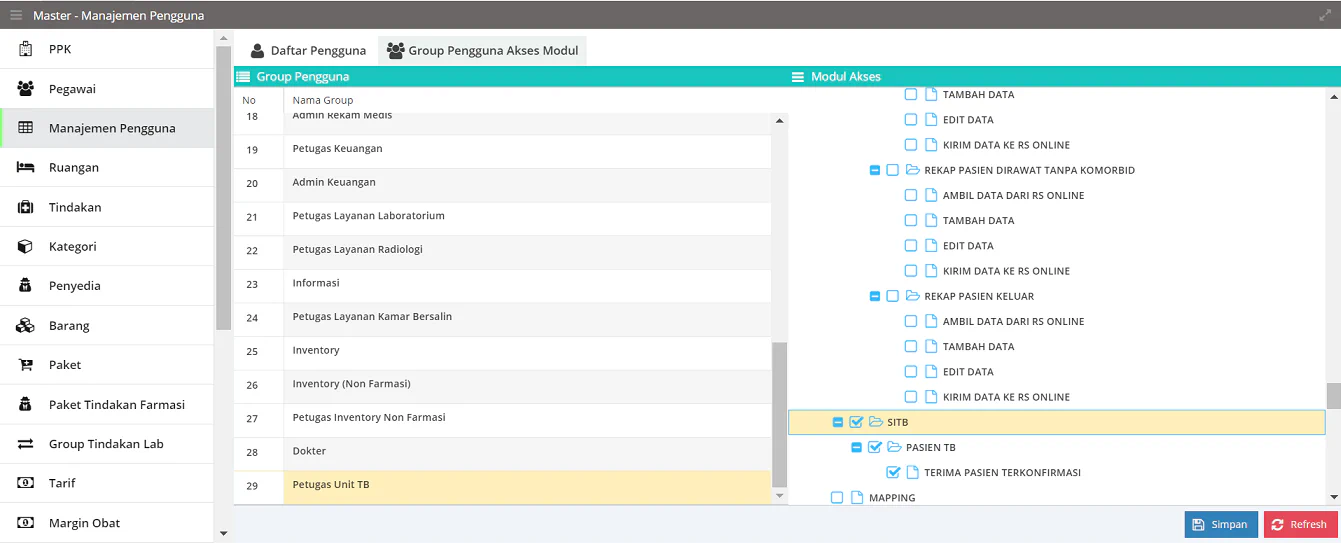
Berikan hak akses ke petugas TB sesuai groupnya
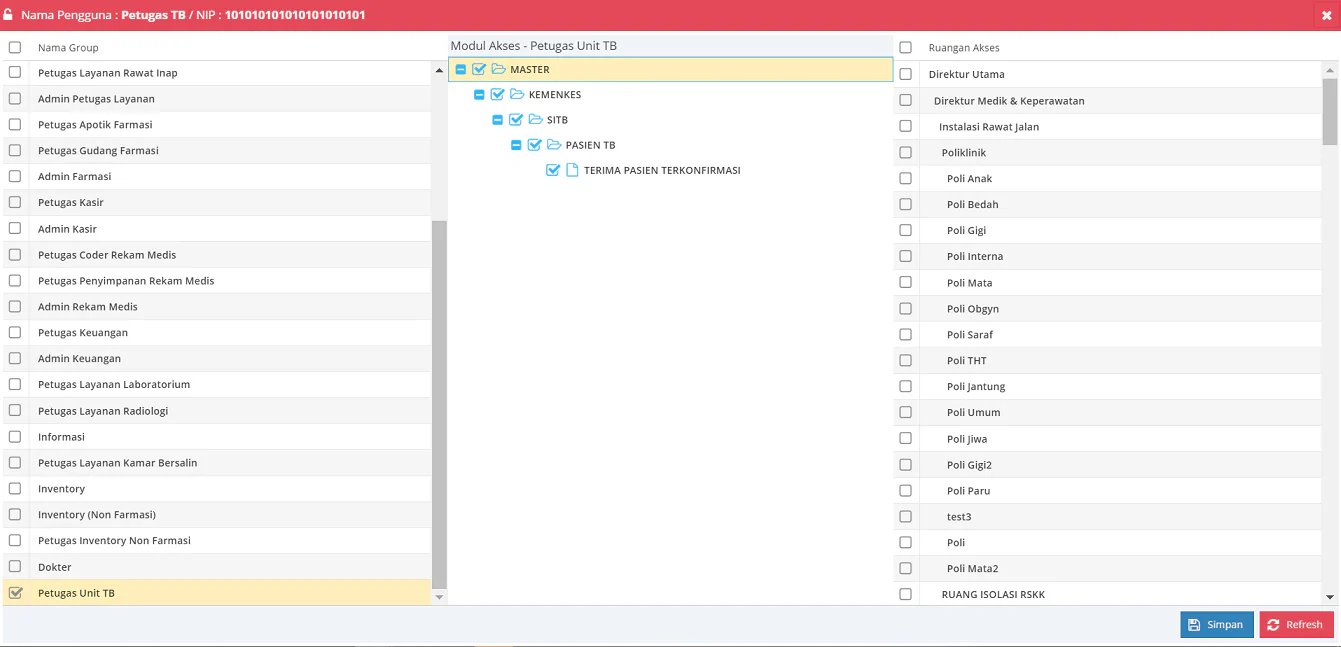
Logout
Login Petugas Pendaftaran
- Lakukan
Pendaftaran Pasien Baru(Jika belum terdaftar) - Lakukan
Pendaftaran Kunjungan(Jika belum terdaftar) Logout
Login Petugas Layanan / Dokter
Lakukan Penerimaan
PengunjungPasien diHome Dashboard(Jika belum diterima)Pilih
Kunjungan PasiendiDetil KunjunganDashboad PasienPilih Penegakkan
Diagnosadi TabRekam MedismenuICDMasukkan
Diagnosa TBdiICD 10Final Rekam Medis
Logout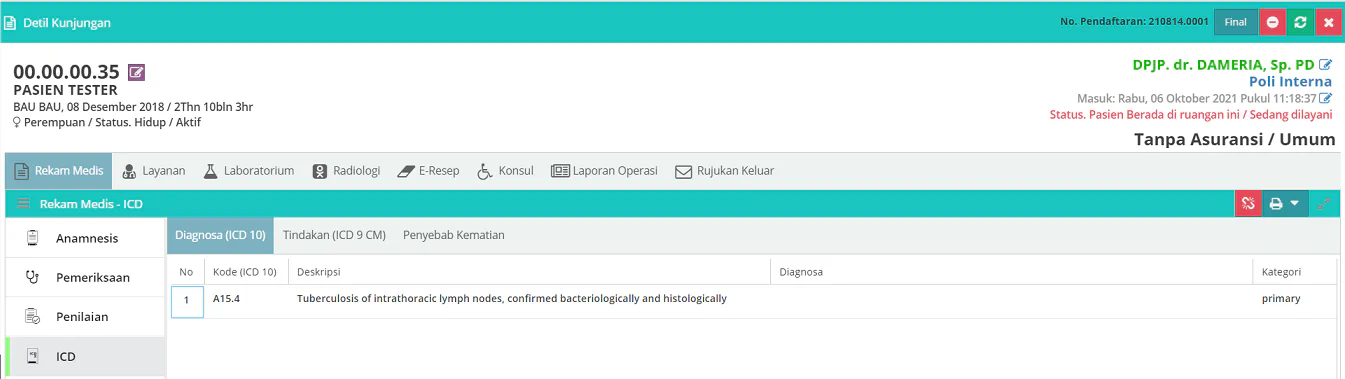
Login Petugas Unit TB
Terima Pasien yang
Terkonfirmasi TBdiHome Dashboard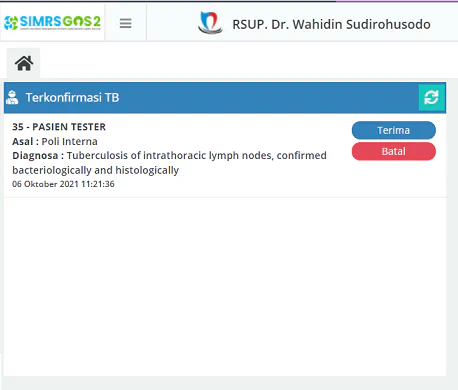
Lengkapi penginputan data pasien TB seperti tgl mulai pengobatan dll
Pilih tombol
[Simpan & Kirim]untuk menyimpan dan mengirim data SITB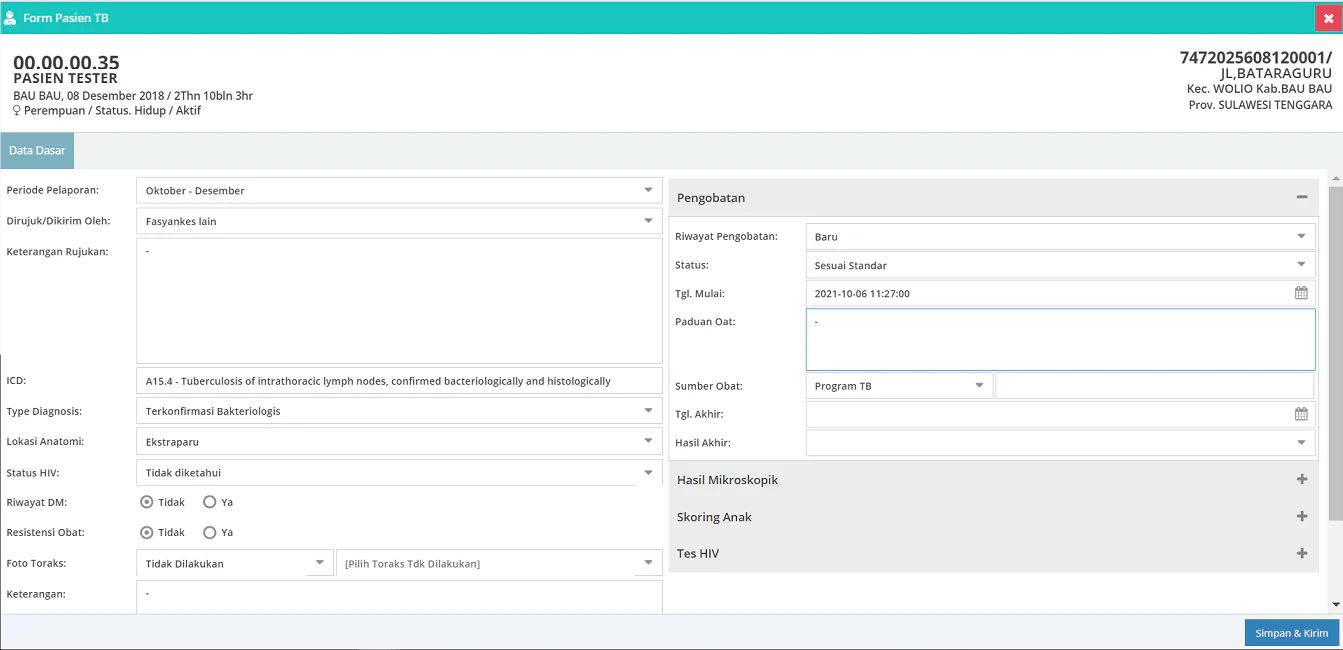
Cek Pengiriman Data di Aplikasi SITB
Web Dev SITB - http://training.sitb.id/newtraining/api/simrsdata/awal